系统之家装机大师 V1.5.5.1336 官方版
系统之家装机大师是专为小白用户打造的装机工具,操作简单,适合32位和64位的电脑安装使用,支持备份或还原文件,也能通过系统之家装机大师,制作U盘启动盘,智能检测当前配置信息,选择最佳的安装方式,无广告,请大家放心使用。


时间:2021-10-20 09:53:36
发布者:admin
来源:当客下载站
wps幻灯片页面如何设置循环播放?当放映内容比较多的时候想要只循环播放几个页面应该怎么做呢?下面的教程就是wps设置页面循环播放的具体方法步骤。
方法/步骤
1、例如下图中的wps演示文档中有多页,只想循环放映其中的1-3页。

2、先点击打开【幻灯片放映】选项卡。
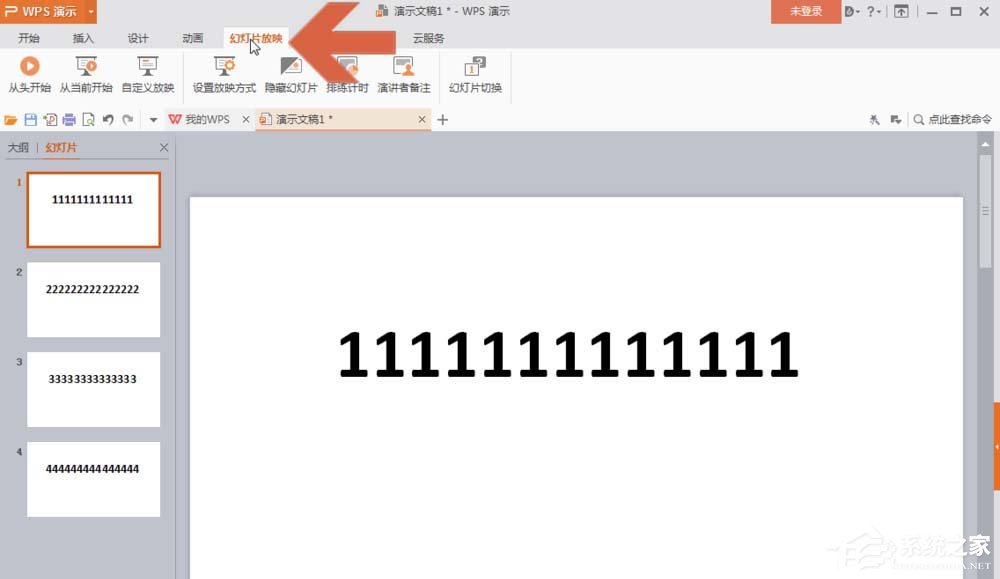
3、点击选项卡中的【设置放映方式】按钮。
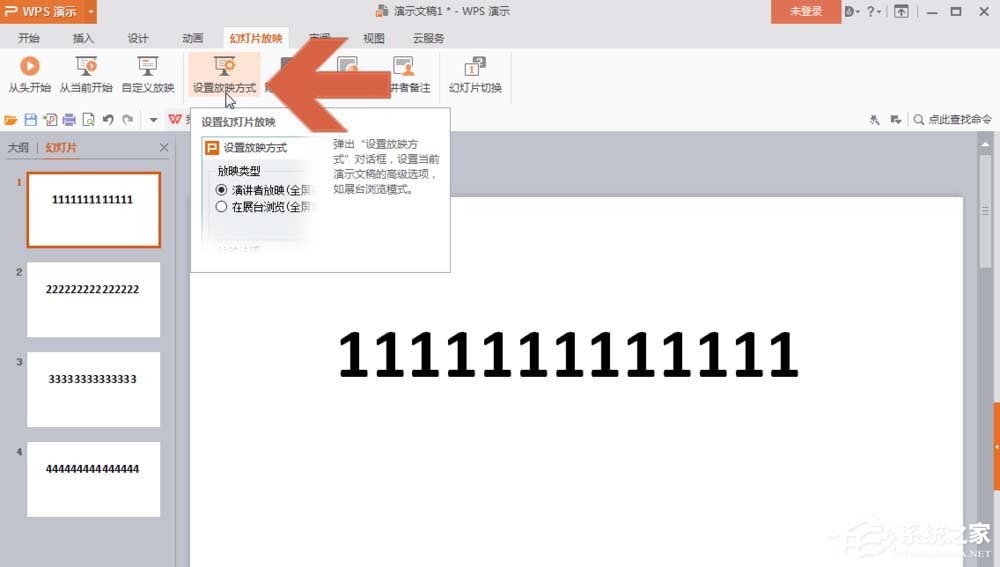
4、点击选择图示【放映幻灯片】处下方的第二个选项。

5、在图示的输入框中输入要放映的起始页码。

6、输入起始页码后点击确定按钮。
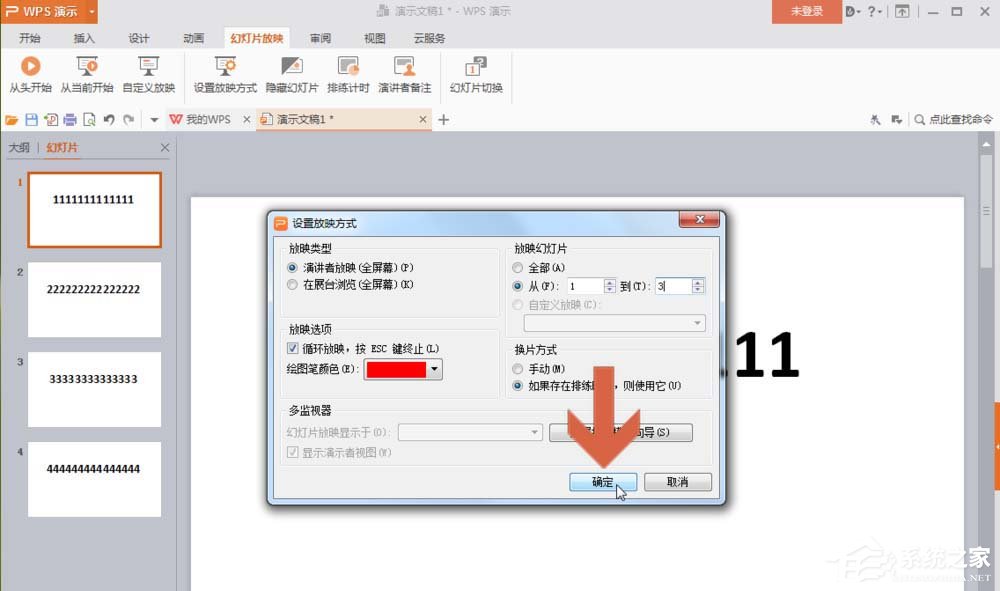
7、这时再点击播放按钮后wps演示就只循环播放指定的页面了。

以上内容就是wps如何设置页面循环播放的具体方法步骤啦,相信大家都已经学会了,还想了解更多的软件教程请关注系统之家。